Z zadržanim klikom miške in vlečenjem rišemo posamezne enojne ali povezane enojne vezi (npr. verige, obroče). Koti med vezmi so 120°. Pri risanju povezanih vezi za vsako vez spreminjamo smer vlečenja. Dolžina vezi je standardna.
Enojne vezi z gumb za risanje vezi
miške rišemo posamezne enojne vezi standardne dolžine, usmerjene pod kotom 120° glede na obstoječe vezi. Z zadržanim klikom in vlečenjem pri risanju spreminjamo smer in dolžino vezi. Če pri tem držimo tipko Shift, dobimo standardno dolžino vezi, kot pa lahko spreminjamo.
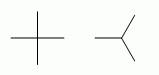
S klikom na gumb

Dvojne in trojne vezi z gumboma
Dvojne vezi na obstoječi strukturi dobimo s klikom na enojne, trojne pa s klikom na dvojne. S klikom na trojno vez se le-ta spremeni v enojno.
Dvojne vezi
Pri sprotnem risanju strukture z dvojnimi vezmi izberemo gumb za dvojno vez
Trojne vezi
Za sprotno risanje strukture z dvojnimi vezmi izberemo gumb za trojno vez
Z orodjem
Prostorske vezi
Uporabimo gumba
Risanje verig
Uporabimo orodje za risanje verig
Aromatske vezi
Lahko jih prikazujemo s krogom, če to možnost vklopimo v nastavitvah na meniju Options, Settings, Bonds. V rubriki Aromatic bonds as circle izberemo vrednost Yes. Trajno spremembo shranimo z gumbom Apply and Save, začasno pa z gumbom Apply.
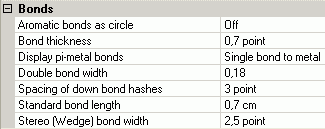
Ponavljanje fragmenta: gumb
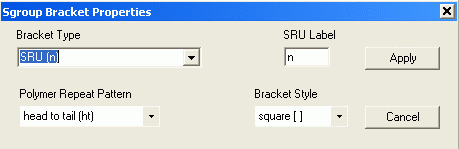
Debelina vezi
Z gumbom ![]() ,
, ![]() ali
ali ![]() izberemo strukturo. Na zgornji orodni vrstici izberemo debelino z gumbom
izberemo strukturo. Na zgornji orodni vrstici izberemo debelino z gumbom ![]() .
.
Standardna debelina vezi
Na meniju jo spremenimo v Options, Settings, Bonds. Spremenimo vrednost rubrike Bond thickness. Trajno spremembo shranimo z gumbom Apply and Save, začasno pa z gumbom Apply.
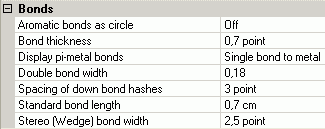
Dolžina in smer vezi
Vse vezi lahko podaljšamo tako, da povečamo strukturo (poveča se tudi pisava). Pri risanju struktur dobimo poljubno dolžino in smer vezi, če držimo tipko Ctrl.
Za podaljšanje posamezne vezi kliknemo na ![]() , nato kliknemo na konec vezi in povlečemo. Z dolžino spreminjamo tudi smer vezi. Za spreminjanje dolžine brez spremembe smeri kliknemo z desnim gumbom na vez (prej izberemo orodje za izbiro, splošno orodje za risanje ali orodje za risanje vezi) in na meniju izberemo Bond Length ter spremenimo vrednost.
, nato kliknemo na konec vezi in povlečemo. Z dolžino spreminjamo tudi smer vezi. Za spreminjanje dolžine brez spremembe smeri kliknemo z desnim gumbom na vez (prej izberemo orodje za izbiro, splošno orodje za risanje ali orodje za risanje vezi) in na meniju izberemo Bond Length ter spremenimo vrednost.
Standardna dolžina vezi
Na meniju jo spremenimo v Options, Settings, Bonds. Spremenimo vrednost rubrike Standard bond length. Trajno spremembo shranimo z gumbom Apply and Save, začasno pa z gumbom Apply.
Barve atomov in vezi
Z orodji za izbiranje ali orodji za vezi/atome izberemo atome in/ali vezi, nato kliknemo z desnim gumbom in izberemo rubriko Color.